Python Anaconda安装
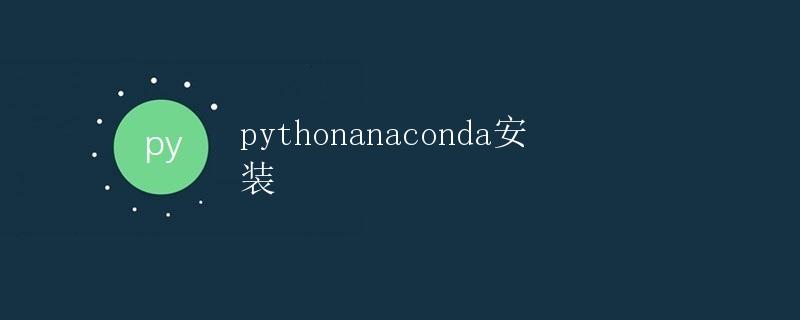
Python是一种高级程序设计语言,其易于学习和使用,因此在数据分析、科学计算以及机器学习等领域广泛应用。Anaconda是一个用于科学计算的Python发行版,包含了众多流行的数据科学库和工具,如NumPy、Pandas、Matplotlib等,方便用户进行数据处理和分析。本文将介绍如何在Windows系统上安装Python Anaconda,并进行简单的配置和使用。
步骤1:下载Anaconda
首先,我们需要到Anaconda官网上下载适用于Windows系统的安装包。打开浏览器,访问https://www.anaconda.com/下载页面,选择适用于Windows系统的Anaconda版本进行下载。下载完成后,双击安装包进行安装。安装过程中按照提示进行操作即可。
步骤2:配置Anaconda环境变量
安装完成后,我们需要配置Anaconda的环境变量,以便在命令提示符或Anaconda Prompt中能够正确调用Python和其相关工具。在Windows系统中,打开控制面板,找到系统与安全->系统->高级系统设置->环境变量,新建系统变量,变量名为ANACONDA_HOME,变量值为Anaconda的安装路径,如C:\Users\YourUsername\Anaconda3。
接着,编辑系统变量Path,在其值中加入%ANACONDA_HOME%\Scripts和%ANACONDA_HOME%。这样系统才能够找到Anaconda的可执行文件。
步骤3:验证Anaconda安装
打开命令提示符或Anaconda Prompt,输入以下命令验证Anaconda是否安装成功:
conda --version
如果成功安装,将显示Anaconda的版本信息。
步骤4:使用Anaconda
接下来,我们可以使用Anaconda进行Python编程和数据分析。以下是一些示例代码,帮助你快速熟悉Anaconda的使用。
示例代码一:创建并激活一个新的环境
在Anaconda Prompt中输入以下命令:
conda create --name myenv
激活新创建的环境:
conda activate myenv
示例代码二:安装Jupyter Notebook
在激活的环境中输入以下命令安装Jupyter Notebook:
conda install jupyter
启动Jupyter Notebook:
jupyter notebook
示例代码三:使用Pandas进行数据分析
在Jupyter Notebook中输入以下代码,使用Pandas读取CSV文件并展示数据:
import pandas as pd
data = pd.read_csv('https://deepinout.com/sample.csv')
print(data.head())
运行上述代码,将会输出CSV文件的前几行数据。
示例代码四:绘制数据可视化图表
在Jupyter Notebook中输入以下代码,使用Matplotlib绘制折线图:
import matplotlib.pyplot as plt
x = [1, 2, 3, 4, 5]
y = [2, 4, 6, 8, 10]
plt.plot(x, y)
plt.xlabel('x')
plt.ylabel('y')
plt.title('Line Plot')
plt.show()
运行上述代码,将会生成一张折线图。
结语
通过以上步骤,我们成功安装了Python Anaconda,并简单了解了如何配置和使用Anaconda进行Python编程和数据分析。
 极客笔记
极客笔记